Windows 11 SEデバイスのオペレーティング システム リカバリー
Summary: この記事では、Windows 11 SEで使用可能なオペレーティング システムのリカバリー オプションについて説明します。
This article applies to
This article does not apply to
This article is not tied to any specific product.
Not all product versions are identified in this article.
Instructions
対象オペレーティング システム:
- Windows 11 SE
Windows 11 SEは、教育向けに設計されたWindowsのエディションです。これは Web ファースト デバイスで実行され、オペレーティング システムの回復は Intune コンソールから管理されます。
オペレーティング システムのリカバリー:
Windows 11 SEを使用すると、学校の管理者と教師は、Intuneコンソールからインストールされているオペレーティング システムを更新およびリセットできます。
| オプション | スコープ | ディスク消去 | どんな場合に使用するか |
|---|---|---|---|
| 新たに開始 | インストールされているアプリをすべて削除します。 | No | トラブルシューティング |
| Autopilot Reset | 個人用ファイル、アプリ、および設定を削除し、デバイスを完全に構成された状態、または既知のIT承認済み状態にリセットします。 | No | トラブルシューティング、アプリ、コンピューターのパフォーマンスに関する問題 |
| Wipe | これは、工場出荷時設定へのリセットに相当します。すべてのユーザー アカウント、データ、MDMポリシー、設定を消去します。オペレーティング システムをデフォルトの状態と設定にリセットします。 | はい | デバイスの所有者を変更します。デバイスの紛失または盗難 |
リセットとワイプでは、デバイス上のWindows回復環境(WinRE)が損なわれていない必要があります。
リカバリイメージ:
Dell SupportAssist OS Recoveryを使用すると、お客様はブータブルUSBリカバリー キーを作成できます。
Windows HomeまたはProを実行しているデバイスに Dell OS Recovery Tool をダウンロードして起動します。
- フォーマット可能なUSBキー(16GB以上)を挿入します。
- [Advanced Recovery]をクリックします
- Windows 11 SEイメージを選択し、プロンプトに従います。
注:SupportAssist OS Recoveryは、Windows 11 SEデバイスの自動インストールをサポートしていません。
Dellオペレーティング システムの回復イメージをダウンロードして使用する方法
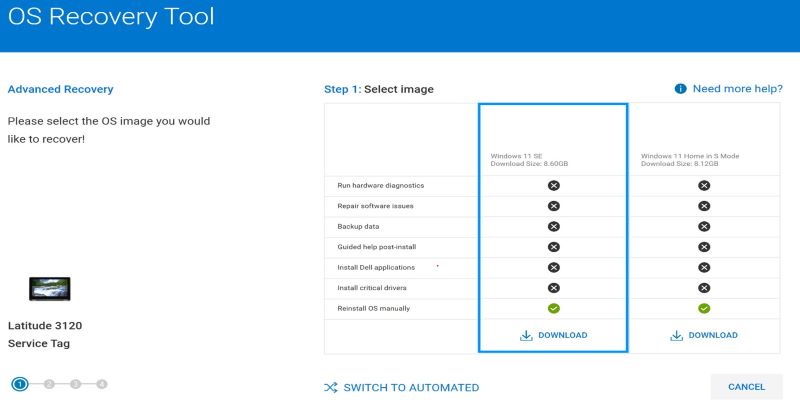
よくある質問:
- デバイスでWindowsをリストアする方法を教えてください。
- Windows 11 SEは、プッシュ ボタン リセット(PBR)を使用してリストアできます。
- Windowsデスクトップで、次の操作を行います。[スタート]>[設定]>[システム>リカバリー]>[PCをリセット]>ファイルをローカル>保持する再インストール>次にリセット>をクリックします。
- Windowsログイン プロンプトで、次の手順を実行します。SHIFTを押したままにして>電源>再起動します。
- デバイスの電源がオフのとき:WINDOWSキーを押したまま、電源ボタンを押して放します。詳細については、「デルコンピュータでのWindows 11のリセットまたは再インストール 」および 「Windows Recovery Environment (WinRE)
」を参照してください。
注:最適なエンド ユーザー エクスペリエンスを確保するには、管理者はWindows 11 SEを搭載したPCでSupportAssist OS Recoveryを無効にする必要があります。- コンピュータを再起動します。
- Dellのロゴが表示されたら F2 をタップして BIOSに入ります。
- [SupportAssist System Resolution]に移動し、メモを展開します。
- [SupportAssist OS Recovery]を選択します。
- SupportAssist OS Recoveryをクリアします
- 適用、保存、終了の順にクリックします。
![[SupportAssist OS Recovery]のチェックを外します](https://supportkb.dell.com/img/ka06P0000009Bp1QAE/ka06P0000009Bp1QAE_ja_2.jpeg)
- Windows 11 SEは、プッシュ ボタン リセット(PBR)を使用してリストアできます。
- プッシュ ボタン リセットでドライバーとアプリを復元できますか?
- はい、工場出荷時にインストールされたアプリとドライバーが復元されます。
- イメージのカスタマイズ方法を教えてください。
- Intune では、管理者は In-Tune コンソールからアプリとポリシー設定を追加できます。
- Windows 11 SEをIn-Tuneなしで管理できますか?
- いいえ、Windows 11 SEにはIn-Tuneが必要です。質問がある場合は、担当のアカウント チームにお問い合わせください。
Additional Information
Affected Products
Operating SystemsArticle Properties
Article Number: 000203288
Article Type: How To
Last Modified: 19 Sep 2024
Version: 10
Find answers to your questions from other Dell users
Support Services
Check if your device is covered by Support Services.